アングルを設定する
3Dオブジェクトのアングルを設定します。[アングル]には、3Dオブジェクトを表示するカメラアングルや、[ノード](パーツ)の表示状態を保存できます。3Dオブジェクトのカメラアングルを変更しても、[アングル]を適用すると、保存したときの状態に戻せます。
アングルを保存する
[プロジェクト構成]パレットに[アングル]を追加して、3Dオブジェクトを表示するカメラアングルや[ノード]の表示状態を保存します。
1アングルを追加する
[オブジェクト構成]パレットに[アングル]を作成します。

①[オブジェクト構成]パレットのグループから[アングル]を選択します。
②[新規追加]をクリックします。
③[アングル]が追加されます。
2カメラアングルを変更する
[ドキュメント]ウィンドウで、3Dオブジェクトのカメラアングルを変更します。
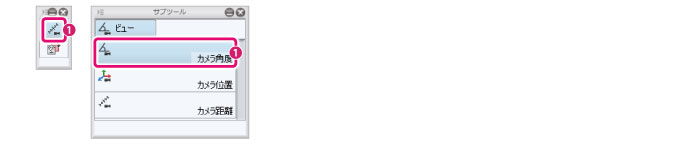
①[ツール]パレットから[ビュー]ツールを選択し、[サブツール]パレットの[カメラ角度]を選択します。
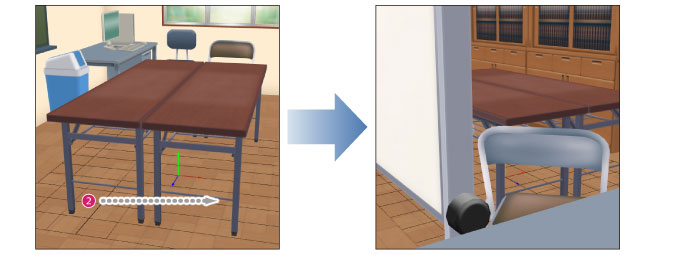
②[ドキュメント]ウィンドウをドラッグして3Dオブジェクトのアングルを設定します。
|
|
·必要に応じて、[カメラ位置]サブツールや[カメラ距離]サブツールも使用してください。各サブツールの機能については、『ビューツール』を参照してください。 ·[ビュー]ツールを使用せずにカメラアングルを変更する場合は、『カメラアングルの操作』を参照してください。 |
3パーツの表示を設定する
[オブジェクト情報]パレットで、表示する[ノード]を設定します。
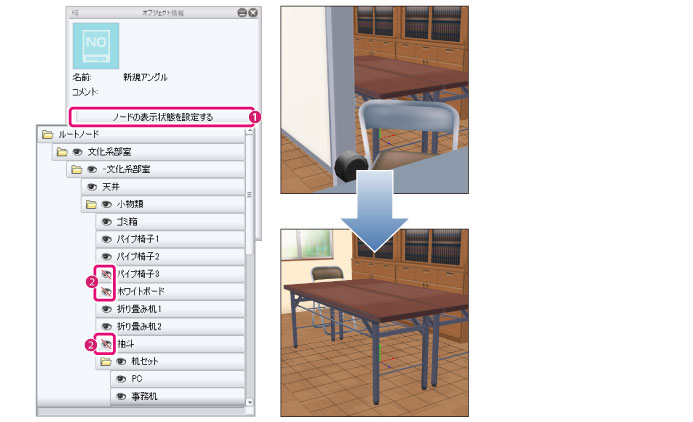
①[ノードの表示状態を設定する]をクリックします。
②[可視・不可視]アイコンをクリックし、非表示にしたい[ノード]を不可視に、表示したい[ノード]を可視に設定します。
|
|
[ノードの表示状態を設定する]を開いたときに設定したい項目がない場合は、[オブジェクト構成]パレットの[ノード]グループの[リスト]を確認してください。 [リスト]内で[ノード]のフォルダが閉じていると、[ノードの表示状態を設定する]でフォルダ配下の[ノード]が表示されません。設定したい[ノード]を含むフォルダを開き、[リスト]に表示されるようにしてください。 |
4アングルを保存する
3Dオブジェクトに[アングル]を保存します。

①[オブジェクト構成]パレットから、手順1で追加した[アングル]を選択します。
②[オブジェクトのアングルを保存]をクリックします。
|
|
·[アングル]が登録されているか確認したい場合は、『アングルを適用する』を参照してください。 ·[アングル]の名称変更やサムネイルを作成したい場合は、『グループ内の項目情報を設定する』を参照してください。 |









